Усунення помилки «Запрошення операція вимагає підвищення» в Windows 7
При виконанні будь-яких завдань в командному інтерпретаторі Windows 7 або запуску програми (комп'ютерної гри) можлива поява повідомлення про помилку: «Запрошення операція вимагає підвищення». Дана ситуація може виникнути навіть, якщо користувач відкрив програмне рішення з правами адміністратора ОС. Приступимо до вирішення даної проблеми.
зміст
усунення помилки
У Віндовс 7 реалізовані облікові записи двох типів. Одна з них для звичайного користувача, а друга має найвищі права. Таку обліковий запис прийнято називати «Супер Адміністратор». Для безпечної роботи початківця користувача другий тип запису знаходиться у вимкненому стані.
Подібне розділення повноважень «підглянуто» у систем на базі nix.технологій, які володіють поняттям «root» - «Суперкористувач» (в ситуації з продуктами Microsoft - це «Супер Адміністратор»). Перейдемо до способів усунення несправності, пов'язаної з необхідністю підвищення прав.
Читайте також: Як отримати права адміністратора в Windows 7
Спосіб 1: «Запуск від імені адміністратора»
У деяких випадках, щоб виправити проблему, необхідно виконати запуск програми від імені адміністратора. Програмні рішення з розширенням .vbs, .cmd, .bat запускаються з правами адміністрування.
- Правою кнопкою мишки клацаємо по необхідної програмі (в даному прикладі це інтерпретатор команд Віндовс 7).
- Запуск відбудеться з можливістю адміністрування.
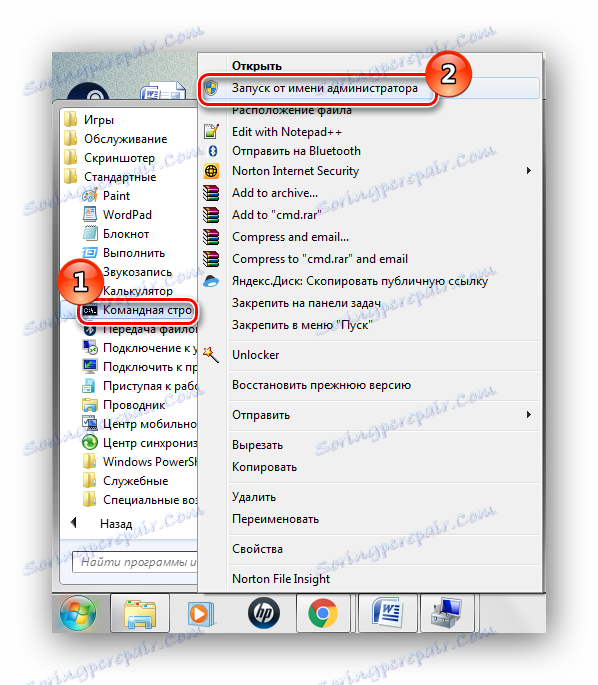
Читайте також: Виклик командного рядка в Windows 7
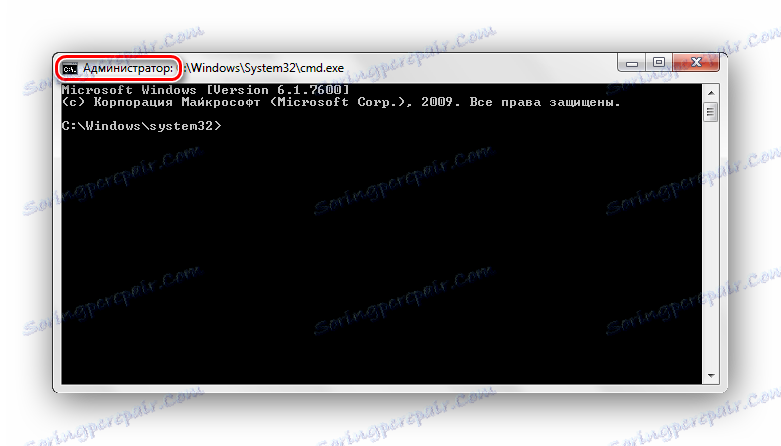
Якщо у вас виникає необхідність включати будь-яку програму дуже часто, то слід перейти в властивості ярлика цього об'єкта і виконати наступні дії.
- За допомогою натискання ПКМ по ярлику заходимо в його «Властивості»
- . Переміщаємося в підрозділ «Сумісність», і встановлюємо галочку навпроти напису «Виконувати цю програму від імені адміністратора» і клацаємо по кнопці «ОК».
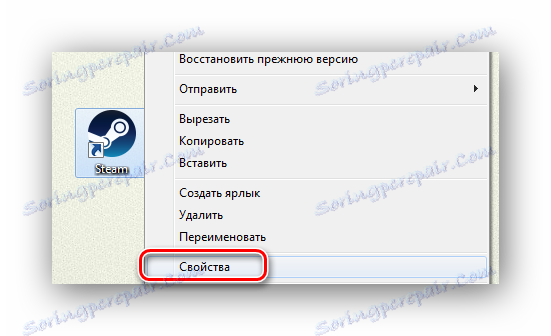
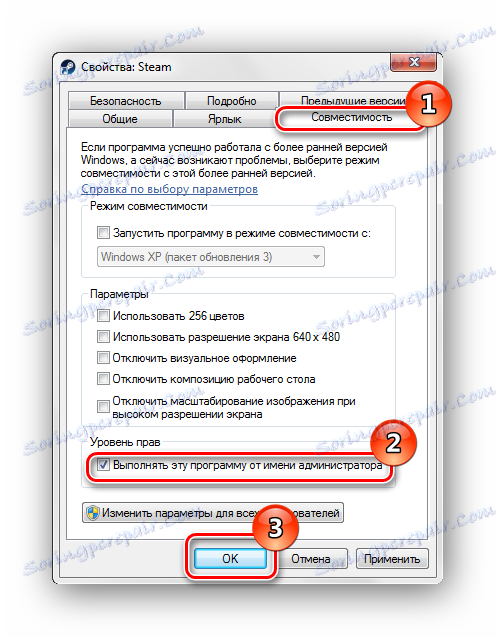
Тепер цей додаток буде автоматично запускатися з необхідними правами. Якщо помилка не зникла, то переходимо до другого способу.
Спосіб 2: «Супер Адміністратор»
Даний метод підходить для досвідченого користувача, так як система в даному режимі буде вкрай вразлива. Юзер, змінюючи будь-які параметри, може завдати шкоди своєму комп'ютеру. Отже, приступимо.
Даний спосіб не підійде для Windows 7 basic, так як в цій версії продукту Microsoft немає пункту «Локальні користувачі» в консолі управління комп'ютером.
- Заходимо в меню «Пуск». Натискаємо ПКМ по елементу «Комп'ютер» і переходимо в «Управління».
- У лівій частині консолі «Управління комп'ютером» переходимо до підрозділу «Локальні користувачі» і відкриваємо пункт «Користувачі». Клацаємо правою кнопкою мишки (ПКМ) по напису «Адміністратор». У контекстному меню вказуємо або змінюємо (якщо є необхідність) пароль. Переходимо до пункту «Властивості».
- У вікні, віджимаємо галочку навпроти напису «Відключити обліковий запис».
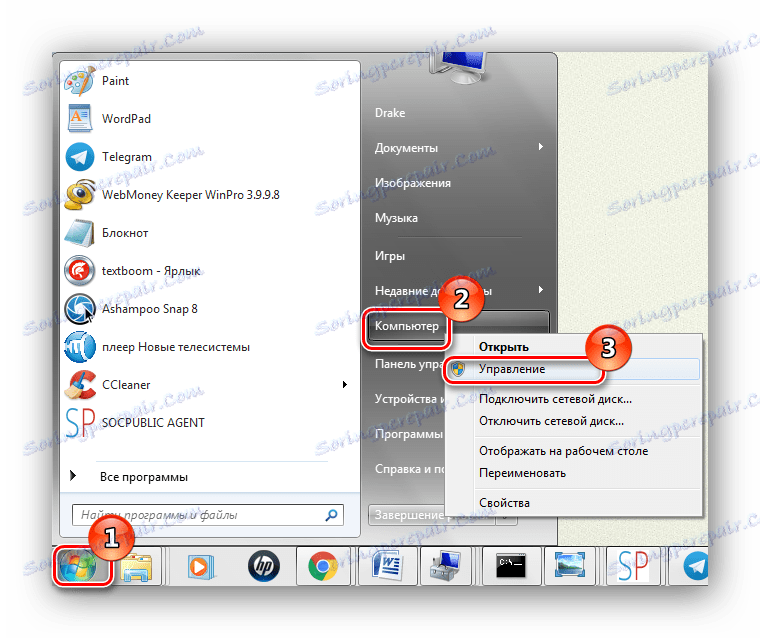
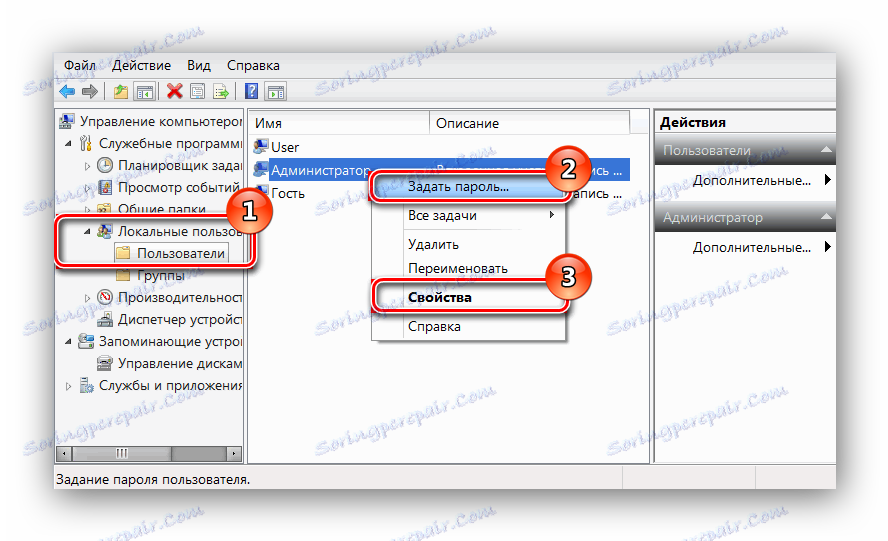
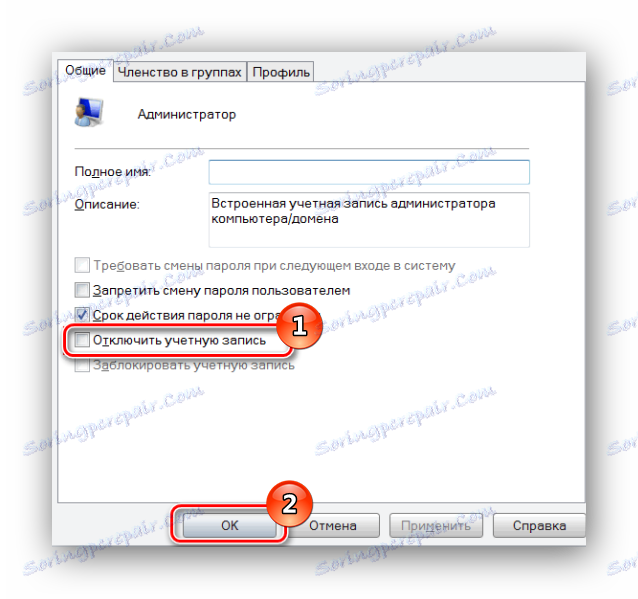
Дана дія приведе до активації облікового запису з найвищими правами. Увійти в неї можна після перезапуску комп'ютера або за допомогою виходу з системи, змінивши користувача.
Спосіб 3: Перевірка на віруси
У певних ситуаціях помилка може бути викликана діями вірусів у вашій системі. Для того, щоб усунути проблему, необхідно просканувати Віндовс 7 антивірусною програмою. Список хороших безкоштовних антивірусів: AVG Antivirus Free , Avast-free-antivirus , Avira , McAfee , Kaspersky-free .
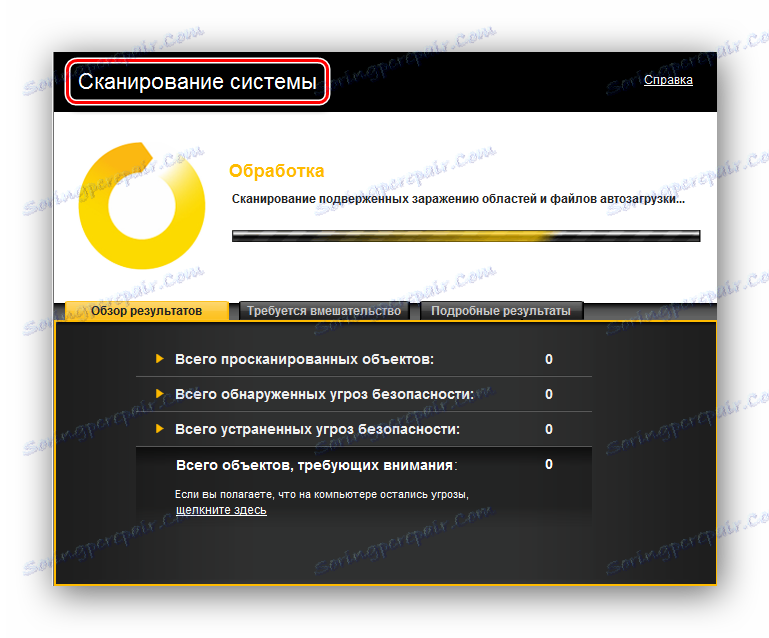
Читайте також: Перевірка комп'ютера на віруси
У більшості випадків, усунути помилку допомагає включення програми від імені адміністратора. Якщо ж рішення можливо лише за допомогою активації облікового запису з найвищими правами ( «Супер Адміністратор») слід пам'ятати, що це сильно знижує безпеку операційної системи.
